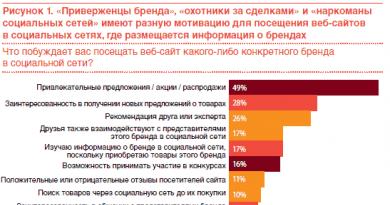Jak zakázat otravné reklamy v KMPlayer. Instalace a konfigurace programů (recenze): odstranění reklam v KMPlayeru Jak odstranit postranní panel v kmplayeru

Dobré odpoledne. Spousta uživatelů upřednostňuje KMPlayer mezi všemi přehrávači videa. Jedná se vlastně o velmi pohodlný a oblíbený přehrávač. Oblibu si získal v podstatě díky tomu, že podporuje slušné množství formátů a kodeků, díky kterým byly tyto filmy kódovány.
KMPlayer umí přehrávat známé formáty jako mp4, avi, wmv, mkv, 3gp a další. V tomto ohledu má přehrávač možnost přehrávat nejen filmy v moderním HD a 4K rozlišení, ale i různá stará videa vytvořená podomácku, většinou ve formátu avi.
Sám tento přehrávač používám již 15 let, ne-li více. Přehrávač je opravdu dobrý a zdarma. Což už je velké plus! Ale moderní verze tohoto programu před několika lety měly velkou nevýhodu - hodně reklamy!
Chápu, že reklama je motorem pokroku a tak dále. Já sám používám kontextovou reklamu k výdělku. Ale jedna věc je, když kontextová reklama není rušivá, a úplně jiná je, když reklama bliká, rozptyluje a tak dále.
Dříve, když jste spustili tento přehrávač, jednoduše přehrál požadované video a nezobrazovaly se žádné reklamy. Nyní se v nových verzích programu při spuštění přehrávače vpravo otevře okno, které uživatel vůbec nepotřebuje, ale ve kterém je spousta reklamy. V hlavním okně je také spousta reklam.
To je velmi rušivé a ztrácíte chuť tento přehrávač používat. Tento přehrávač obsahuje více reklamy než známý program UTorrent (umožňuje i reklamu).
Reklama se zobrazuje v hlavním okně multimediálního přehrávače KMPlayer. Mnoho uživatelů tohoto programu proto začíná hledat odpověď na otázku, jak odstranit reklamy v KMPlayer.
KMPlayer je oblíbený program s širokými možnostmi, který je určen pro sledování videí nebo poslech hudby. Zároveň se v hlavním okně programu zobrazuje integrovaná reklama.
Pokud používáte různé bezplatné programy, pak jste si pravděpodobně všimli, že se v oknech mnoha těchto programů zobrazují reklamy. Takto tvůrci aplikací vydělávají peníze. Myslím, že bychom je za to neměli vinit, protože vyvíjejí programy, které používáme zcela zdarma.
V tomto článku vám řeknu, jak můžete odstranit reklamy v KMPlayeru třemi různými způsoby: pomocí prohlížeče Internet Explorer, pomocí souboru hosts, pomocí programu Adguard.
V nové verzi přehrávače změna krytu neodstraní reklamu z okna KMPlayeru. Po opětovném spuštění přehrávače se v hlavním okně programu opět zobrazí reklama.
Jak odstranit reklamy v KMPlayer pomocí Internet Exploreru
Chcete-li odstranit reklamy z KMPlayeru, budete muset přejít do nastavení prohlížeče Internet Explorer. V hlavním okně prohlížeče klikněte na tlačítko nabídky „Nástroje“. Dále v okně „Možnosti Internetu“ přejděte na kartu „Zabezpečení“. V oblasti „Nebezpečné stránky“ klikněte na tlačítko „Stránky“.
V okně „Nebezpečné stránky“ přidejte do této zóny adresy stránek, které vysílají reklamu do multimediálního přehrávače KMPlayer:
http://player.kmpmedia.net http://www.kmplayer.com/
Po přidání záznamu do pole klikněte na tlačítko „Přidat“ a poté na tlačítko „Zavřít“.

V okně „Možnosti Internetu“ klikněte na tlačítko „OK“.
Po spuštění KMPlayeru uvidíte, že v okně přehrávače již nebudou žádné reklamy.
Jak odstranit reklamy v KMPlayer pomocí souboru hosts
Při použití této metody budete muset otevřít soubor hosts, který se nachází v této cestě:
C:\Windows\System32\drivers\atd
Tento soubor můžete otevřít pomocí standardního programu Poznámkový blok. Chcete-li zajistit uložení změn v souboru hosts, nejprve zkopírujte soubor hosts na plochu vašeho počítače a poté jej otevřete pomocí programu Poznámkový blok.
Do souboru hosts budete muset přidat následující řádky:
127.0.0.1 player.kmpmedia.net 127.0.0.1 www.kmplayer.com

Po opětovném spuštění přehrávače bude hlavní okno KMPlayeru bez reklamy.
Jak odstranit reklamy v KMPlayer pomocí Adguard
Reklamy v KMPlayer můžete zcela odstranit pomocí programu Adguard. Pomocí tohoto programu můžete odstranit reklamu nejen v tomto konkrétním přehrávači, ale také v jiných aplikacích, které zobrazují reklamu ve svých oknech.

V okně, které se otevře, klikněte na tlačítko „Vybrat spustitelný soubor...“.

Poté bude KMPlayer přidán do seznamu aplikací, které podléhají filtrování provozu. Po restartu programu uvidíte, že reklamní bannery byly v multimediálním přehrávači deaktivovány. Nyní můžete sledovat videa nebo poslouchat hudbu v KMPlayer, aniž byste byli rušeni otravnými reklamami.
Závěry článku
Ano, kromě KPMpayer existuje mnoho hráčů, ale existují případy, kdy tento konkrétní přehrávač zvládá přehrávání. Má spoustu nastavení a běží na vlastních kodecích, díky čemuž je nezávislý na systému. Měl jsem například případ, kdy ani jeden přehrávač (Windows MP, LA, klasické MP a další) nedokázal přehrát ruský soundtrack ve filmu. A ona byla ta, kterou jsem potřeboval. Tady mi pomohl KPMpayer.
Poté jsem začal používat tento přehrávač, ale vadila mi reklama:
Tuto reklamu lze vypnout. To se provádí jednoduše: musíme změnit soubor „host“ systému Windows, který je zodpovědný za přesměrování (přesměruje adresy jako site.ru na IP). V tomto případě musíme všechny internetové adresy KMP přesměrovat na interní IP 127.0.0.1, takže program nebude mít přístup k internetu a reklama nebude fungovat. Rovněž nebude fungovat jakákoli komunikace programu s internetem.
Důležité: Vezměte prosím na vědomí, že KMP si sám nainstaluje program, který docela dobře žije na internetu (komunikuje přes internet s uživateli ve video síti). Program se nazývá „pandora“ a spotřebovává provoz. Doporučuji přejít na panel „Přidat nebo odebrat programy“ a zkontrolovat, zda máte nainstalovanou „Pandora“, pokud ano, odeberte ji, nemá to vliv na provoz KMP.
Odstraňování reklam
Otevřete soubor „C:\Windows\System32\drivers\etc\hosts“ v poznámkovém bloku a na konec přidejte následující řádky
127.0.0.1 player.kmpmedia.net 127.0.0.1 log.kmplayer.com 127.0.0.1 cdn.kmplayer.com 127.0.0.1 cdn.pandora.tv
Pokud nemůžete uložit soubor hostitele
"host" je systémový soubor a systém Windows vám nemusí umožnit tento soubor změnit. Chcete-li obejít tuto ochranu, musíte otevřít Poznámkový blok s právy správce. Pro tohle:
1. Otevřete poznámkový blok s právy správce: přejděte do složky „C:\Windows“, najděte tam soubor „notepad.exe“, klikněte pravým tlačítkem myši (pravé tlačítko myši) a z nabídky vyberte „Spustit jako správce“.
2. Otevřete hostitelský soubor v programu Poznámkový blok: Soubor > Otevřít > Cesta k souboru: C:\Windows\System32\drivers\etc\hosts > Tlačítko: Otevřít.
3. Upravte a uložte soubor. Soubor bude nyní uložen.
Další možností je změnit hostitele

V okně, které se otevře, vyberte uživatele a zaškrtněte políčko vedle položky „Plný přístup“.
Jak řekl Lev Nikolaevič Tolstoj, nemusíte být génius, abyste odstranili KMPlayer. Dělám si legraci :) Nic takového samozřejmě neřekl)) Ale neodbočujme od tématu, v tomto návodu vám řekneme, jak zcela odstranit KMPlayer z vašeho počítače, aniž byste zanechali stopy v podobě starých knihovny programů a konfigurační soubory uživatelských nastavení. Ukážeme příklad operačního systému Windows 10 s bitovou hloubkou 64 bitů.
Krok 1
Chcete-li začít, otevřete ovládací panel. Ve Windows 10 byl odstraněn z nabídky Start, takže se tam dostanete rychleji stisknutím kombinace kláves Win+R, zadáním příkazu „ovládací panel“ a stisknutím klávesy Enter (viz snímek obrazovky níže).
Krok 2
V Ovládacích panelech najděte nastavení Programy a funkce a otevřete je.

Vezměte prosím na vědomí, že aby se ikony zobrazovaly stejným způsobem jako na výše uvedeném snímku obrazovky, musí být způsob zobrazení komponent na panelu nastaven na „Malé ikony“.
Krok 3
Najděte KMPlayer v seznamu programů a vyberte jej. Klikněte na tlačítko „Smazat/Změnit“.

Spustí se odinstalační program a automaticky zjistí, do které složky byl přehrávač nainstalován. Klepněte na tlačítko Odebrat.

V dalším okně buďte opatrnější. Zobrazí se varování (v angličtině) s dotazem, zda odstranit všechna uživatelská nastavení.

Kliknutím na Ano zcela odeberete KMPlayer, nebo kliknutím na Ne uložíte nastavení do osobní složky uživatele – pak nebudete muset program znovu konfigurovat během následné instalace.